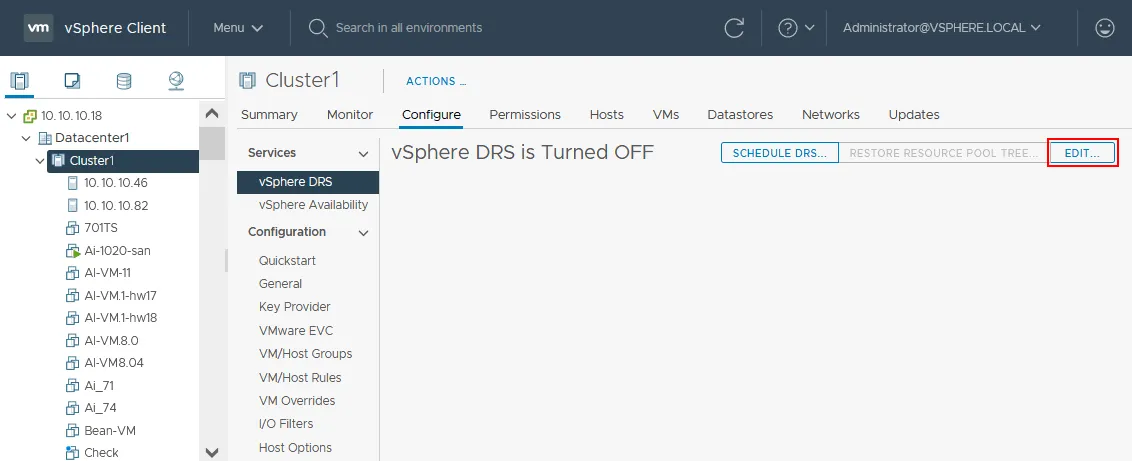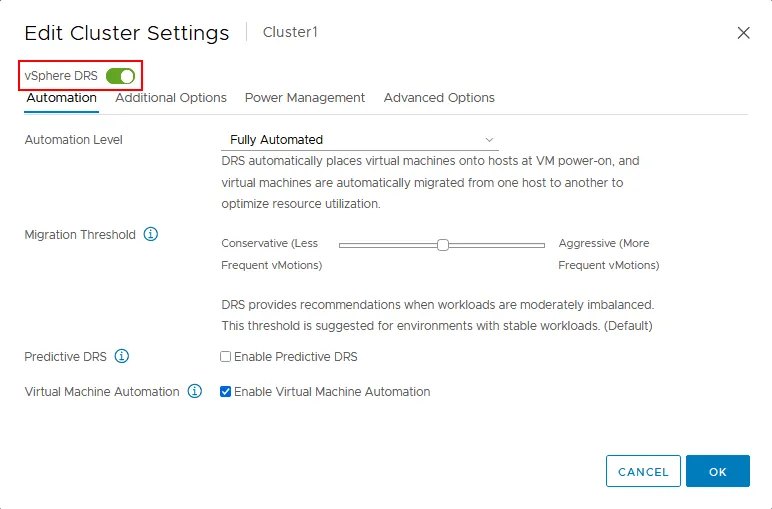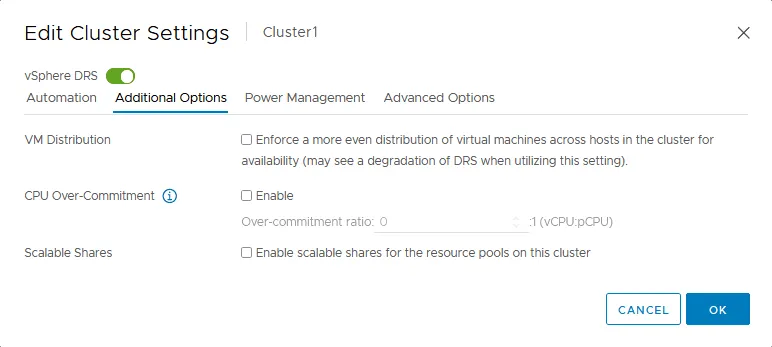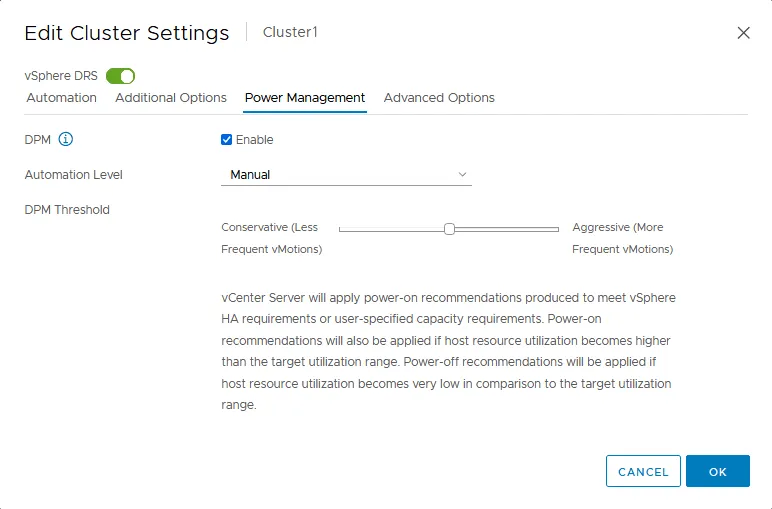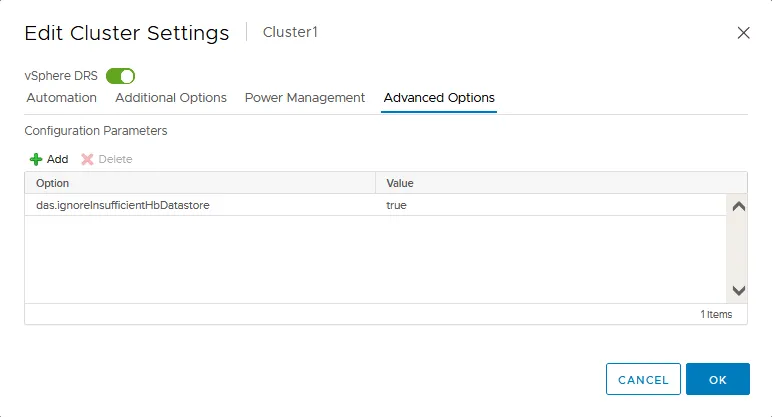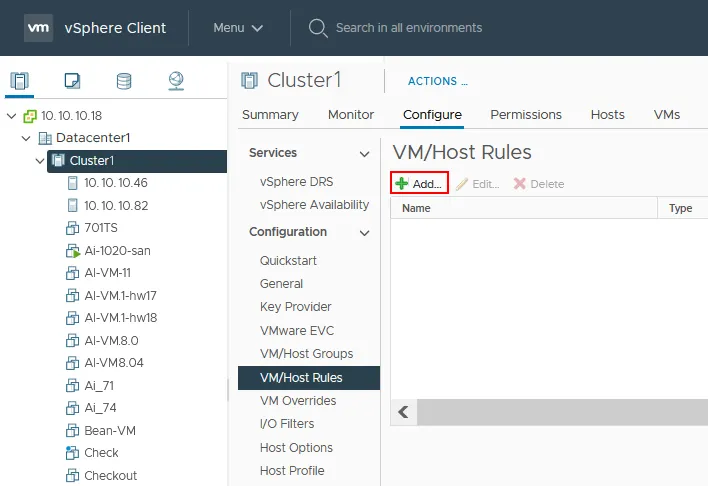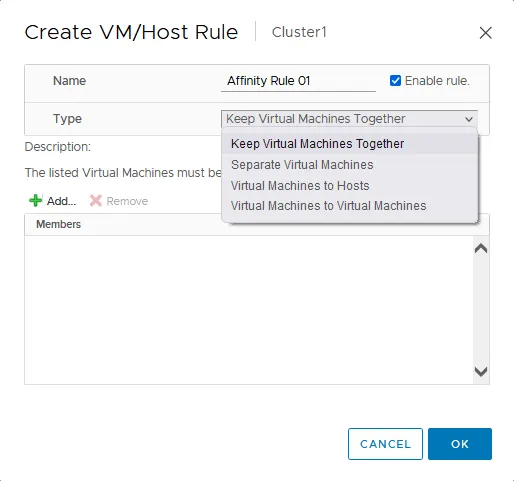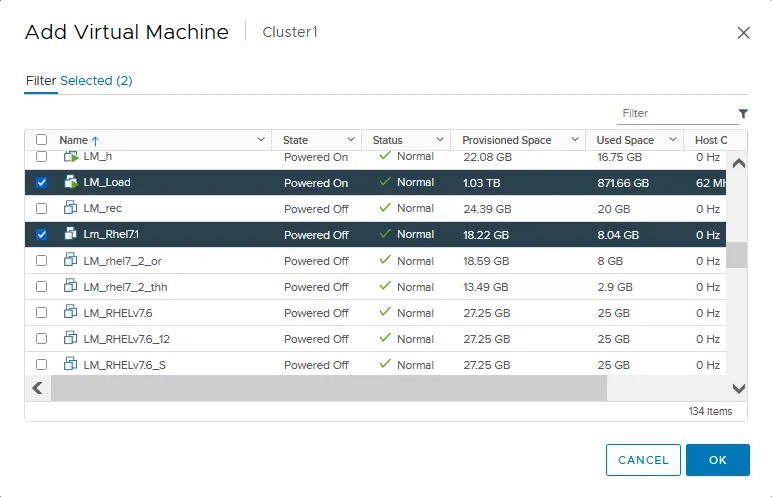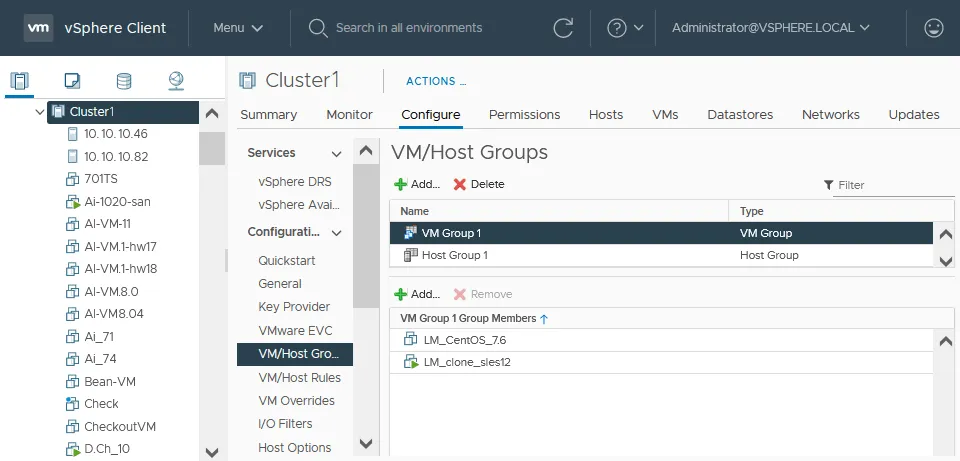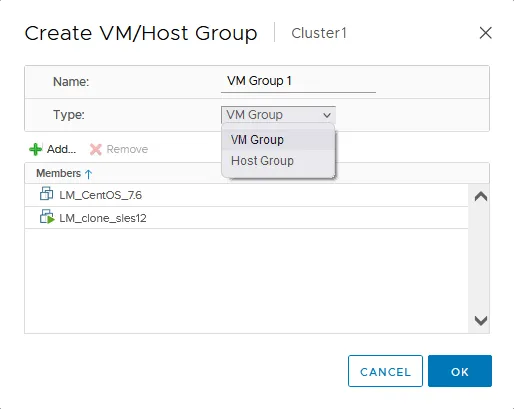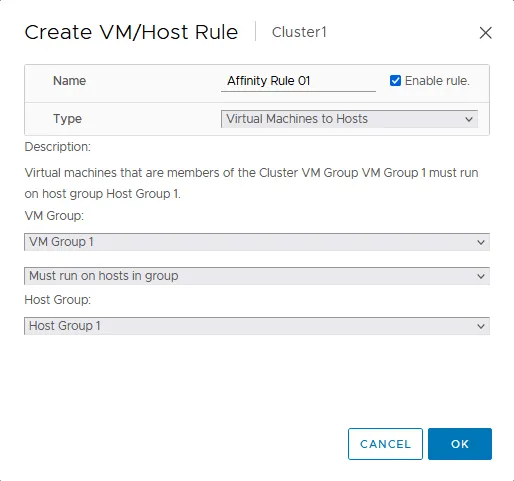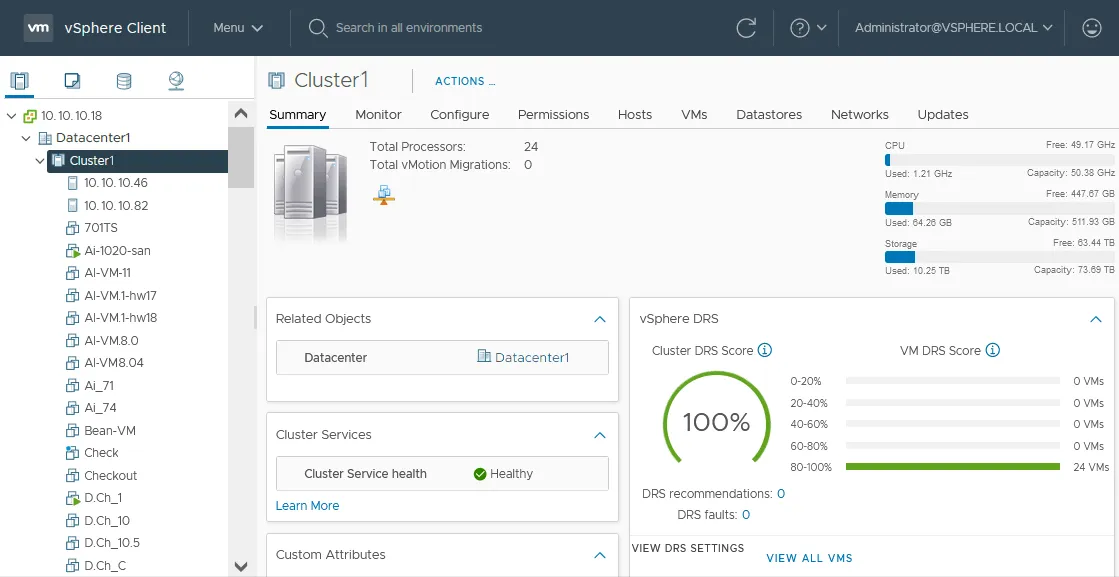VMwareクラスター構成の主要な利点の1つは、効率的なリソース管理です。これを可能にするvSphereクラスターテクノロジーは、VMware DRSまたは分散リソーススケジューラーです。
この投稿では、DRSの動作方法と、主な設定の説明を含めて、DRSクラスターの構成方法について調査します。
VMware DRSとは何ですか?
VMware DRSは、クラスター内のESXiホスト上での最適なリソース使用および負荷分散のためのクラスタリング機能です。この機能は、クラスターの利用可能なリソースを効率的に管理し、各VMがアプリケーションの最適なパフォーマンスに必要な計算リソースを十分に持つことを確認するように設計されています。
ESXiホストが過負荷状態で、VMが過負荷状態の場合、VMのパフォーマンスが低下します。DRSが構成されている場合、特定のVMは空きリソースがあるESXiホストに移動されます。VMware vMotionは実行中のVMのためのVMライブマイグレーションを提供します。
DRSの機能
- DRSは、クラスター内のリソースを積極的に管理し、ホスト間の負荷をより均等に分散します。
- DRSルールを使用すると、特定のVMまたはVMグループが常に異なるホストまたは同じホストに配置されることが保証されます。
- vSphere 6.5から、DRSはリソースをスケジュールする際にネットワーク帯域幅を考慮に入れ、過剰なサブスクリプションを防ぐことができます。
DRSの動作方法
ホストが DRS クラスター に追加されると、ホストのリソースはクラスターのリソースの一部となり、適切に管理されます。これにより、クラスターレベルのリソースプールとリソース割り当てポリシーの使用が可能になります。
リソースプールを使用すると、ニーズ、ポリシー、または VM の要件に応じてリソースを割り当てることができます。これにより、一部の VM にはより多くのハードウェアリソースへのアクセスが可能になり、他の VM にはより少ないリソースが割り当てられる場合があります。
vSphere Client には、vSphere クラスターのリソースを管理するためのさまざまな VMware DRS 設定があり、これらの設定は以下の構成ガイドで説明されています。
VMware DRS 構成ステップバイステップ
VMware vCenter で vSphere クラスターを作成した後、vSphere Client を使用して DRS 構成を行うことができます。VMware DRS クラスターで柔軟な構成を提供する多くの VMware DRS 設定があります。まずは DRS の要件を確認し、次に VMware vSphere で DRS を構成する手順を見ていきましょう。
DRS の要件
DRS の要件は一般的な vSphere クラスターの要件と同じで、以下を含みます:
- 共有ストレージ。これはすべてのクラスターノードからアクセス可能で、VM ファイルを保存するために使用されるストレージです。
- プロセッサの互換性。DRSはvMotionを利用しているため、vMotionプロセスは実行中のCPU状態をさまざまなESXiホスト間で転送し、宛先ホストが少なくとも同等のCPU命令能力を持っている必要があります。
- クラスタ内のホストはvMotionネットワークの一部である必要があります。
クラスタでDRSを有効にする方法
これらの手順に従って、VMware vSphere ClientでDRSを有効にします:
- Webブラウザを使用して、VMware vSphere Clientにログインします。
- ナビゲーションペインで、ナビゲーションを使用してクラスタに移動します(左側のアイコン)。ホストとクラスタビュー。
- クラスタ名を右クリックし、開くメニューで設定をクリックします。
- これで構成タブにいます。vSphere vCenter 7ユーザーインターフェースでは、HAおよびDRSの設定はクラスタの構成タブを使用して構成されます。DRSはデフォルトでオフになっています。中央ペインのサービスセクションでvSphere DRSを選択し、編集をクリックします。
- DRSを有効にできるシンプルなスイッチャーが表示されます。 vSphere DRSトグルをオンにして、vSphere DRSを有効または無効にします(以下のスクリーンショットを参照)。
VMware DRS設定の4つのタブがあります:
- 自動化
- 追加オプション
- 電源管理
- 高度なオプション
詳細を見てみましょう。
VMware DRSの構成
DRS設定を詳細に調べると、VMwareクラスター内でのDRSの動作をカスタマイズできます。VMware vSphere DRSの設定は柔軟であり、必要に応じてDRSを構成できます。
自動化
自動化タブには、DRSの自動化設定が含まれています(上記のスクリーンショットを参照)。自動化レベルを選択して、DRSがリソースの移行にどれだけの制御を持つかを決定できます。
自動化レベル。VMware DRSの設定では、DRSクラスターの自動化レベルを設定できます。3つのオプションがあります:
- 完全自動化。VMware vSphereはクラスター内のVMの配置と移行を完全に自動化します。DRSがクラスターが不均衡であり、状況を改善できると検出した場合、VMの移行が自動的に開始されます。初期VM配置とVM移行の推奨事項が自動的に適用されます。
- 部分的に自動化。初期VM配置の推奨事項が自動的に適用されます。DRSが負荷分散のためのVM移行の推奨事項を生成した場合、それらを手動で適用する必要があります。
- 手動。このモードでは、DRSが初期VM配置とVM移行の推奨事項を生成します。これらの推奨事項に同意した場合に、手動で適用する必要があります。
移行閾値。このパラメータを使用して、VMの移行条件が存在する場合のDRSの振る舞いの攻撃レベルを設定し、クラスターが不均衡を許容する方法を定義します。
移行のしきい値を設定するためには、5つのスライダーの位置があります。最も保守的な値から最も攻撃的な値(左から右のスライダーの位置)まで:
- 最も保守的な値では、DRSは不均衡を許容し、ESXiホストのメンテナンスモードを有効にすると、アフィニティルールを満たすためにVMの移行を開始します。
- vSphereクラスタに負荷の不均衡がある場合やリソースがVMの要求を満たすのに十分でない場合、DRSは推奨を提供します。
- スライダーの中間位置は、DRSのデフォルト値です。この値は、VMの移行数とクラスタのリソース分配のバランスを取ることができる最適なしきい値です(上記のスクリーンショットを参照)。
- クラスタのワークロードがかなり不均衡である場合、DRSは推奨を提供します。ワークロードバーストのあるクラスタには、このDRSのしきい値位置を使用できます。
- 最も攻撃的なモードでは、最小の負荷分散の利益やパフォーマンス向上が得られない場合でも、VMの移行を開始します。最も攻撃的なモードでは、DRSクラスタで頻繁にVMの移行が発生します。このモードでは、最小の不均衡さえも許容されません。
予測DRS。この機能は、vRealize Operations Managerとの組み合わせでのみ使用されます。Distributed Resource SchedulerとvRealize Operations Manager(動的しきい値機能を備えている)の組み合わせにより、将来のクラスタのリソース需要を予測し、クラスタが不均衡になる前にVMを移行することができます。予測DRSは、リソース競合が発生する前にVMの移行を開始します。
特定の仮想マシンのCPUとメモリリソースの消費には、毎週の平日の午前9時から10時、午後6時から7時にスパイクがあります。vSphereは、VMモニタリング中にリソース消費データを収集した後、次回これらのスパイクが高い確率で発生する時期を予測できます。VMwareモニタリングは、インフラストラクチャを合理的に使用するのに大いに役立ちます。
仮想マシンの自動化。個々のVMに対してカスタムDRS自動化設定を構成し、グローバルクラスター自動化設定をオーバーライドできます。VMには、DRSクラスター自動化設定と異なる自動化設定を持つことができます。このオプションを有効にするには、チェックボックスを選択します。
より多くのVMオーバーライドオプションを構成するには、クラスターの構成タブに移動し、中央ペインの構成セクションでVMオーバーライド(クラスター>管理>設定>VMオーバーライド)をクリックします。
追加オプション
追加オプションのDRS設定では、VMの分散、CPUの過剰割り当て、およびスケーラブルなシェアを構成できます。このタブには、有用なVMware DRS設定があります。
VMの分散。このオプションを有効にすると、VMはクラスター内のESXiホストに分散されます。均等な分配は可用性を向上させ、時にはVMの移行の数を減らすことができます。VMの移行数を低くしたい場合は、移行しきい値の値がわからない場合に、DRS VM分散を移行しきい値と併用できます。
CPUオーバーコミットメント。この機能を使用すると、既存の物理プロセッサコアの数に基づいてプロビジョニングできる仮想プロセッサまたはプロセッサコアの数を設定できます。ESXiサーバーには、対応するコア数の物理プロセッサがあります。
仮想マシンの1つの仮想プロセッサまたはプロセッサコアは、物理サーバーの1つの物理プロセッサコアを消費します。この場合、比率は1:1であり、仮想マシンのCPUパフォーマンスが最適です。ハイパースレッディングは考慮されません。
ただし、場合によっては、ESXiサーバー上の物理プロセッサコアの数よりも多くのCPUコアを仮想プロセッサにプロビジョニングすることがあります。この場合、CPUリソースに敏感な仮想マシンのパフォーマンスが低下する可能性があります。たとえば、ESXiサーバーが48のプロセッサコア(48 pCPU)を持ち、それぞれが2つのシングルコア仮想プロセッサ(96 vCPU)を持つ48のVMを作成した場合、2:1の比率でCPUオーバーコミットメントが発生します。
CPUオーバーコミットメント設定を使用すると、ESXiホスト上のVMに対する許容される最大のオーバーコミットメント比率を設定できます。オーバーコミットメント比率が設定値を超えると、DRSによって他のESXiホストへのVM移行が開始されます。また、VMウェアDRS構成でCPUオーバーコミットメントを設定する際には、他のホストへのVM移行がCPUパフォーマンスに影響を与えないようにします。
これらの推奨事項に従って、DRSクラスターでCPUオーバーコミットメントを設定することができます(vCPU:pCPU比率に応じて):
- ミッションクリティカルなアプリケーション 1:1
- ビジネスクリティカルなアプリケーション 3:1
サポートアプリケーション 5:1 - アプリケーションサポート 5:1
- 仮想デスクトップ 10:1
ご覧のように、第1層のクラスターは最低の比率を使用するべきで、第4層のクラスターは最高の比率を使用するべきです。
CPUのオーバーコミット設定を高度なオプションで編集することができます。
- MaxVcpusPerClusterPct – クラスターレベルでvCPU:pCPU比率を制御します。クラスター内のすべてのVM vCPUの合計数をすべてのESXiホストのpCPUの合計数に分割します。
- MaxVCPUsPerCore – 各ESXiホストごとにvCPU:pCPU比率を制御します。この値はクラスター内のどのESXiホストでも超えてはならないです。
Scalable Shares。この機能は、異なる優先度の複数のリソースプールを使用して計算資源の共有を改善します。Scalable Sharesを有効にすると、CPU資源(CPUシェア)が第1優先度のVMにより先に提供され、その後には第2優先度のVMに提供されるように Ensure できます。Scalable Sharesは、VMの優先度の低いと高いものが同じ量のCPU資源を割り当てられる古い問題を解決します。それは彼らが資源を得る権利が同じであるためです。
電力管理
電力管理は、VMware DRS設定で Distributed Power Management(以下のスクリーンショットを見てください)を設定するためのオプションを使用します。Distributed Power Management(DPM)は、少しにも負荷を持っているESXiホストから他のホストにVMを移動させる機能です。これにより、負荷がないESXiホストを解放し、その後このホストをオフにすることができます。これは、クラスター内の他のホストに十分なキャパシティがあるため、電力を節約するためにESXiホストをオフにすることができるという概念です。
ESXiホストをシャットダウンすると、ESXiホストをスタンバイモードにします。その後、ホストはWake On LAN機能で起動できます。
VMware DRS構成では、DPMはデフォルトで無効になっており、これが最適なVMパフォーマンスの推奨値です。DPMを使用して電力を節約する必要がある場合は、有効チェックボックスを選択します。クラスタのメンバーであるESXiホストのBIOSでWake On LANを有効にする必要があります。ネットワークアダプタはWake On LANをサポートする必要があります。
自動化レベルは、VMware DRS設定のパラメータであり、DRSの自動化レベルを定義します。この設定には3つの値があります:
- オフ – この機能は無効です。
- 手動 – DPMはVMの移行推奨事項とESXiの電源オフ推奨事項を生成しますが、これらは手動で適用する必要があります。これらの推奨事項は自動的に実行されません。
- 自動 – DPMは、VMの移行およびESXiホストのシャットダウンの推奨事項を生成します。これらの推奨事項はすべて自動的に適用されます。
DPM閾値は、ESXiのシャットダウン推奨事項の優先度を定義するパラメータです。
控えめな値(左側)は、vMotionを使用したより頻繁なVM移行に使用されます。 DPMは、優先度1の推奨事項がある場合にVMの移行とサーバーのシャットダウンを開始します。
積極的な値は、ホストのリソース消費量がターゲットよりも低い場合にESXiホストをオフにするために使用されます。これにより、vMotionを使用したより頻繁なVM移行が発生します。 DPMは、優先度5の推奨事項でもVMの移行とサーバーのシャットダウンを開始します。
DPMの閾値には5つの値があります。保守的なものと積極的なものの間に中間値を設定できます。中央値(3)がデフォルトで設定されています。
DPMの閾値とDRSの閾値は、VMware DRS構成の異なる独立したパラメータであることに注意してください。
高度なオプション
高度なオプションは、vSphere DRS設定の高度な構成を使用してDRSクラスタを微調整するタブです。行にVMware DRS構成パラメータとサポートされる値を手動で入力してください。
例1:
評価する需要履歴の期間を設定できます。収集された情報は、DPMのための電源オフのコストと利益を評価し、推奨を行うために使用されます。これを行うには、パラメータと値を追加します:
HostsMinUptimeSecs 0-max
このパラメータのサポートされている範囲は0-maxです。
例2:
クラスタレベルでの最大vCPU:pCPU比を設定するには、次のパラメータと値を入力します:
MaxVcpusPerClusterPct 100
ここでの100は100%であり、1:1の比率を意味し、300%は3:1、500%は5:1などです。
0から99までの任意の値は、アンダーコミットメントを設定し、1つのvCPUあたりのpCPUが1未満の場合に使用できます。
アフィニティルール
アフィニティルールは、どの仮想マシンを同じESXiホスト上に配置するか(しないか)、またはESXiホスト上で一緒に(別々に)実行するかを定義します。アフィニティルールはVM/ホストルールとも呼ばれます。vSphere ClientのVMware DRS設定でアフィニティルールを構成する方法を見てみましょう。
- VMware vSphere Clientのナビゲーションペインでクラスタを選択します。
- 構成タブを選択し、中央ペインの構成セクションでVM/ホストルールを選択します。
- + 追加をクリックして新しいアフィニティルールを追加します。
- VM/ホストルールの作成ウィンドウが開きます。
- ルール名を入力します(例: アフィニティルール01)。
- ドロップダウンリストでルールの種類を選択します。アフィニティルールの種類は4つあります。
- 仮想マシンを一緒に保持
- 仮想マシンを分離
- 仮想マシンからホストへ
- 仮想マシンから仮想マシンへ
この例では、最初のオプション(仮想マシンを一緒に保持)を選択します。
- クラスタの任意のESXiホスト上で一緒に実行する必要がある仮想マシンを選択するには、+ 追加をクリックします。
- 仮想マシンの追加ウィンドウで必要なVMを選択します。
- 完了したらOKをクリックします。
VMware DRSの設定で他のアフィニティルールタイプを構成するには、まずVMグループまたはホストグループを作成する必要があります。VMware vSphere ClientでVM/Hostグループを作成する方法を調べましょう。
- ナビゲーションペインでクラスタを選択します。構成タブを選択し、中央ペインの構成セクションでVM/Hostグループを選択します。
- 構成タブを選択し、中央ペインの構成セクションでVM/Hostグループを選択します。
- VM/Hostグループセクションで+追加をクリックして、新しいVMグループまたはホストグループを作成します。
- VM/Hostグループを作成ウィンドウが開きます。
- グループ名を入力します。
- ドロップダウンリストでタイプ(VMグループまたはホストグループ)を選択します。
- +追加をクリックして、オブジェクト(VMまたはESXiホスト)をグループに追加します。
- 設定を保存してウィンドウを閉じるには、OKをクリックします。
VMグループとホストグループを作成したら、グループを使用するルールタイプに対応するVM/Hostルールを作成できます。
vSphere DRSスコア
クラスタでDRSを有効にし、DRS設定を構成した後、クラスタDRSスコアを確認できます。
- クラスタを選択します。
- 概要タブを選択します。
VMware vSphere DRSは、各VMの幸福度を測定し、クラスタのDRSスコアを表示します。このスコアは毎分更新されます。VMのリソースが十分でない場合、スコアは100%未満になり、DRSはVMを移行するための移行推奨事項を生成します(手動または自動、VMware DRS構成に応じて)。クラスタのDRSスコアの範囲は、80〜100%で最適です。
DRS ロジックと DRS スコアを計算する原理は、VMware vSphere 7 で大幅に改善されました。DRS は、VM の稼働状況と ESXi ホストの負荷に加えて、VM 移行コストを推定します。DRS は、VM 移行を推奨する前に複数の特性を推定します。DRS は、CPU、メモリ、ネットワーク負荷を含むワークロードの種類を推定します。
たとえば、継続的に更新されるメモリページ(ダーティメモリページ)が多数ある場合、この場合ライブ vMotion に時間がかかるため、VM 移行コストが高くなります。インテリジェント DRS アルゴリズムは、そのような VM 移行の潜在的なメリットは大きくないと計算し、これにより VM 移行の推奨事項が提供されます。
同じクラスタ内で vSphere DRS と HA を一緒に使用して、VM のロードバランシングとハイアベイラビリティを確保できます。
結論
VMware DRS テクノロジーにより、vSphere クラスタ内の複数のホストのリソース管理を効率的かつ効果的に行うことができます。示したように、機能は簡単に有効にでき、構成は非常に直感的です。vSphere 7.0 の新機能により、テクノロジーを予測的かつ先制的にすることもできます。VMware DRS 設定により、クラスタに柔軟な設定を使用できるようになります。
NAKIVO バックアップ & リプリケーションは、VMware バックアップをサポートし、クラスター内の VM やフォールトトレラント VM のバックアップ プロセスを自動化することができる、普遍的なデータ保護ソリューションです。NAKIVO ソリューションのフリー エディションをダウンロードし、クラスター内の VM をバックアップしてください。
Source:
https://www.nakivo.com/blog/vmware-cluster-drs-configuration/